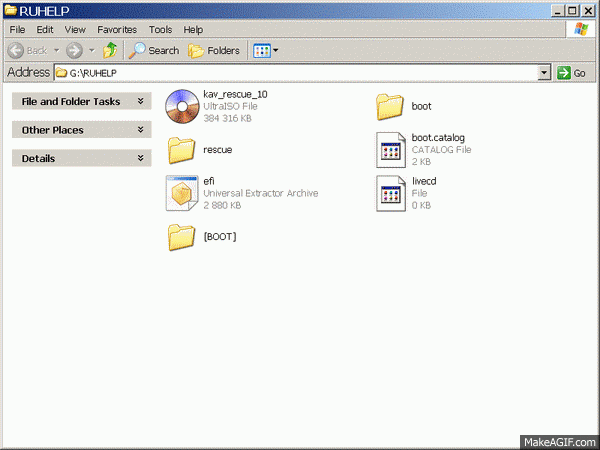Grub4Dos мультизагрузочный СД посредством пишущей программы СД/ДВД дисков.
Кому это не интересно и считаете, что всё это легко найти в просторах сети – просто не читайте, а кто самостоятельно захочет сделать Grub4Dos загрузочный СД, возможно, что откроет для себя что-то новое.
Почему именно СД, а не ДВД или флешка, или внешний жесткий диск? Потому что два последних носителя информации надо еще и защищать от вредных программ, и как не смешно это и не показалось, еще существует много компьютеров, которые не слышали, и не хотят знать про USB2. Скорости загрузки по USB1 меня не устраивают, плюс имею опыт, что у компьютера питание по USB бывает не только +5вольт, а изредка даже +6, и не всегда на том контакте, где положено по инструкции. Естественно, что и ДВД приводов у таких аппаратов обычно не имеется. Зато присутствует СД привод, и даже работает, несмотря на то, что им уже лет 10 никто не пользовался.
Сделать Grub4Dos мульти загрузочный СД оказалось намного сложнее, чем аналогичного назначения жесткий диск. Просто записать на нем несколько .ISO образов не всегда получается и методика, применяемая к жестким дискам, не работает, если, к примеру, .ISO с Linux дистрибутива.
Прежде чем читать дальше ознакомимся с инструкциями специалистов:
1. Создание мультизагрузочного DVD на основе Grub4dos.
« http://forum.oszone.net/thread-223407-3.html »
2. и посмотрим документальный фильм « http://www.youtube.com/watch?v=ckEThVZx_Qg »
Всё на первый взгляд очень мутно – много нам (и инструкторам) неизвестных программ и понимания что программы делают. Цитата с инструкции: « если честно то не знаю почему) происходит создание папки “rr_moved” ». И комментарий к фильму: « Я создал флешку а собрать диск не получилось =((( что делать????? ».
Чаще всего приходилось восстанавливать программные неисправности – перекопанные всяческими “умными докторами” реестры и заражённые вирусами ПК. Универсальное лекарство тогда только одно – подлечить жизненно необходимое (фотки, съемки, письма) и скопировать их на другой носитель. И полное уничтожение (формат С) системного раздела с восстановлением из резервной копии. Процесс занимает от 20 и более минут. Программами, которым я доверяю (не полностью), оказались – загрузочный Linux-DOS диск фирмы Paragon и антивирус господина Касперского (в основном только для проверки загрузочной области жестких дисков). Очень удобно, когда эта парочка на одном СД диске.
Поэтому расскажу, как я для себя собрал диск, на котором дружно живут всего пару программ. Постараюсь с мельчайшими тонкостями, про которые уже забыли, не знали или не хотят знать, и которым многие не обращают внимания.
У меня для создания мультизагрузочного СД идея была простая как кирзовый сапог – вместо первой загрузочной цепочки на СД использовать Grub4Dos и им задействовать (BootImage.img), который прописан в BootCatalog.cat, и начальный адрес его (BootImage.img) первого сектора можно увидеть в программе IsoBuster. Напрасно положится на эту программу, что она всегда сможет вытащить с .ISO файла это загрузочное звено целиком, даже если заплатить разработчикам. Эта программа для такой простой операции непригодна. Она за деньги сделает ровно столько, сколько и бесплатный Universal Extractor 1.6.1 (IsoBuster вытащит и boot.catalog, который нам для создания своего диска вообще не нужен).
Тут для тех, кто захочет на мульти СД поставить Linux диски и не сможет найти файл isolinux.bin. Если диск собран профессионально – этого файла в папках не найдёте. Тем более – нигде без помощи IsoBuster не увидите файл BootCatalog.cat. Тут только хекс-эдитором экстрагировать файл (BootImage.img) целиком получится.
Примеров в наши дни непрофессионально созданных дисков – море. Используются всякие подручные утилиты, которые, в общем, нужны как собаке второй хвост. Но эти недоделки сильно облегчают задачу создания своего мультизагрузочного диска, потому что объединить два или более таких дисков (с разной структурой и именами папок) проще простого. Остается только их содержимое временно поместить в одну папку и в menu.lst загрузчика прописать путь к соответствующим файлам (BootImage.img) этих дисков. (Это, если Grub4Dos сумеет запустить соответствующий BootImage.img). И записать на свой диск содержимое временной папки добавляя туда menu.lst, а вместо прежних (BootImage.img) записать загрузчик (файл grldr) Grub4Dos. Такое действует, например, с диском drweb-livecd-602, и в menu.lst достаточно всего одной лаконической строчки « chainloader /boot/isolinux/isolinux.bin ». Даже в руководстве по Grub4Dos этого я не смог найти. Кажись, свой велосипед (Grub4Dos) изобрели, а как на нём ездить будут – ещё думают и не могут придумать.
Перейдём к делу. Для создания своего мультизагрузочного диска потребуются:
1. Матрица CD-RW или DVD-RW,
2. Пишущий привод,
3. Программа, для записи СД/ДВД дисков,
4. Загрузчик *grub4dos-0.4.6a-2013-11-30.7z* (работают и другие версии прошлого года),
5. Программы, которых будем загружать с мультизагрузочного СД,
6. Программа (Universal Extractor 1.6.1), для извлечения содержимого .ISO файлов (можно .ISO вмонтировать в виртуальный привод и перекопировать содержимое).
Я на диск буду писать всего три программы:
1. super grub2 disk,
2. Paragon Hard Disk Manager 14 bootcd,
3. Kaspersky Rescue Disk 10.
Подготовка дисков для записи на мультизагрузочный диск:
Super grub2 disk – оставлю в таком виде как скачал и буду грузить с СД его .ISO образ в виртуальный СД (0xff).
Paragon Hard Disk Manager 14 bootcd – можно оставить как есть, но я сделаю по другому.
Любой Linux-диск фирмы Paragon (bootcd.iso) можно и просто как образ .ISO поместить на мультизагрузочный СД, прописать в menu.lst и запускать с виртуального привода (0xff). Но, настоящие герои всегда идут в обход. Многие и не знают, что когда этот диск пишется утилитой Paragon Recovery Media Builder на USB-накопитель, то флешка превращается в загрузочный флоппи с 0-ым начальным загрузочным сектором. Иногда маленький загрузочный USB-флоппи более полезен, чем большой USB-HDD.
Поэтому я сделал так – производственной утилитой создал флешку объемом 70МБ. Записал на нее загрузочный образ посредством Paragon Recovery Media Builder и снял дамп (PHM14.img) производственной утилитой для флешек CreateDiskImage.exe (найти можно в папке производственной утилиты SK6281_PDT_20080409) на сайте: « http://flashboot.ru ». Утилитой CreateDiskImage.exe файл PHM14.img (поменяв расширение файла .img на .iso) можно при необходимости записать на любую флешку или SD карту и получить загрузочный USB-флоппи.
Kaspersky Rescue Disk 10
Диск господина Касперского – заслуживает особого внимания, и этот диск так просто нельзя посадить рядом с любой другой программой на одном СД диске. По загрузочной способности на разных ПК (согласно спецификации “El Torito” функционирования загрузочных дисков), диск, который ежедневно обновляется и доступен для свободного скачивания kav_rescue_10.iso ровно в два раза уступает диску rescuecd.iso, которого получаем при установке на компьютер kav14.0.0.4651aEN_4954.exe (создавая Rescue ISO, не обновляя). Посмотрим глазами специальной программы IsoBuster на оба диска. Эту программу использовал только для того чтобы посмотреть на файловые системы и расположение секторов файлов непосредственно участвующих при начальной загрузке.
Оригинальный многофункциональный загрузочный диск
Таким диск выставляется для скачивания. Загрузочной UEFI ветки уже нет (осталось только ветка систем с БИОС). По каталогу (по адресу LBA 20) мой старый компьютер уже никак не сможет узнать (ему это и не нужно) про существование EFI папок на диске.
Скачанный диск (kav_rescue_10.iso) интересен тем, что на нём два BootCatalog.cat. Один прописан стандартно по адресу LBA 20, а второй болтается, и не при делах для загрузки, но содержит информацию о структуре оригинального диска. Ещё более интересен этот диск тем, что на нём ДВЕ загрузочные цепочки. Одна стандартно продолжается по адресу указанному в действующем (прописанном LBA=20 BootCatalog.cat) каталоге, а вторая загрузочная цепочка больше схожа по описанию процедуры загрузки жёсткого диска и начинается с 0-го сектора на СД. Для загрузки подходят ОБЕ цепочки, но не думаю, что мой компьютер всерьёз принимает ту, которая с 0-го сектора. Да и в спецификации “El Torito” не нашёл про такой метод загрузки. Если диск был бы собран стандартной программой для записи СД, то без помощи хекс-эдитора (для экстрагирования файла BootImage.img) я свой мультизагрузочный СД бы не сделал. А так как оригинальный диск изначально создан первой попавшийся под руку утилите (XORRISO-1.2.4 2012.07.20.130001) то меня интересующий файл нашёлся по адресу: boot/grub/i386-pc/eltorito.img. Осталось только прописать для загрузчика Grub4Dos путь к нему. Что делать со второй (EFI) веткой загрузки, которая существует на оригинальном rescuecd.iso диске и согласно его каталогу (BootCatalog.cat) продолжается файлом EFI.IMG? Тут моего опыта не хватает. И ответить могут только те, кто создали загрузчик Grub4Dos. Нужно у них узнавать, как взаимодействуют UEFI компьютеры с Grub4Dos и как сделать, чтобы загрузчик автоматически определил по какой ветке (UEFI /БИОС) загружать диск.
Для записи на диск: создаём пустую папку “RUHELP”,
Помещаем копию скачанного kav_rescue_10.iso в папку “RUHELP” и разархивируем.
Удаляем всего, что на картинке красным крестиком.
Теперь наша папка выглядит так.
Добавляем в папку “RUHELP” образ загрузочного флоппи PHM14.img и .ISO образ GRUB2 диска (кое какие Linux может найти и кое-что может загрузить) и файл menu.lst.
Содержимое папки “RUHELP” перед записью на СД.
Файл menu.lst.
Из папки, где разархивировали скачанный загрузчик *grub4dos-0.4.6a-2013-11-30.7z* перекопируем файл grldr на любой раздел диска или флешку или SD карточку – (можно и не копировать – просто тогда будет длинный путь к файлу, поэтому я grldr засунул на раздел С:\ )
Запускаем программу записи диска (в качестве примера я воспользовался BurnAware Free версии 6.8) и выбираем создание загрузочного диска (Boot Disc). Какой другой программой воспользоваться? Тут совет дать просто – той, которая умеет писать диски. (Лет восемь назад более чем из 30ти программ приглянулась только одна - Discjuggler четвёртой версии).
Для записи загрузочного диска перепробовал десяток программ – можно практически большинством, принцип один и тот же. “Сюрпризы” есть практически у всех современных программ. И у BurnAware Free их несколько (это я только загрузочный диск попробовал). Сюрприз а) – нормально хочет “видеть” только некоторую группу загрузочных файлов. Сюрприз б) – не держит выставленную скорость записи. За то имеет буфер с возможностью внести коррекции и имеет алгоритм проверки диска. Умеет оставить открытой сессию даже если записать готовый .ISO файл (Burn Image). Может писать (виртуальный мультисессионный диск не умеет писать) на виртуальной матрице (Make Boot ISO).
Выбираем создание загрузочного диска (Boot Disc)
Делаем необходимые настройки программы:
Находим нашу папку “RUHELP”.
Находим дополнительные настройки.
Находим Options *Boot* и строчку Boot image file; - нажимаем на квадратик с тремя точками и находим (Look in:) раздел, куда перекопировали grldr (наглядно 3 подряд картинки ниже). Файл у меня на разделе C:\ (Win XP SP3©), однако BurnAware Free с рождения “слепая”. Тут два пути 1) присвоить файлу grldr расширение .img, что некорректно, или 2) набрать в окошко магическое C:\ (или тот раздел, на котором grldr), после чего BurnAware Free вдруг позволит выбрать любой файл (если с первого разу ошиблись – стирайте, того, что осталось, и набирайте снова C:\)
Следующие 4 окошка заполняются согласно спецификации *“El Torito” Bootable CD-ROM Format Specification* и должны выглядеть как на картинке. Тут про количество секторов (их 4) и типу эмуляции понятно сразу, если прочитать спецификацию “El Torito”. Для меня неожиданностью было вместо стандартного гексадецимального традиционного числа 7C0 увидеть децимальное число 1984. Вместо этого числа (1984) можно прописать и 0 - система (БИОС) в таком случае также обратится к сегменту 7C0. Многие загрузочные диски, созданные специальными утилитами (XORRISO-1.2.4 , GENISOIMAGE ISO 9660/HFS FILESYSTEM CREATOR , MKISOFS ISO 9660/HFS FILESYSTEM BUILDER) вообще не придерживаются “El Torito” традициям (сегменту 7C0) а пишут 0. Когда я посмотрел на кривые (по отношению к спецификации “El Torito”) загрузочные диски с двумя BootCatalog.cat (например, kav_rescue_10.iso, NovatorIdea.iso – тут вопрос напрашивается, какой из этих двух каталогов видит БИОС?) желание использовать рекомендованную методику пропало. Пусть создатели специальных утилит напишут внятное руководство, как пользоваться их программами. В руководствах как к самому загрузчику Grub4Dos (README_GRUB4DOS.txt) так и распространённые по сети приёмы простого создания загрузочного диска приводят к получению странных папок “rr_moved” и дисков с двумя BootCatalog (не путать с BootImage.img). Поэтому и предлагаю способ простого создания загрузочного диска. И мне не нужна куча дополнительных утилит. И диски грузятся, и файлы находятся там, где я их помещаю.
Встречал и методику с UltraISO – однако пару раз получил несколько образов с несоответствующим BootImage.img количеством секторов (с загрузочным файлом для GRUB2 всегда промах по количеству секторов).
Boot message: можно оставить и пустым.
Находим раздел, где у нас “проживает” файл grldr, и убеждаемся в слепоте BurnAware Free.
Набираем C:\ (можно методом Copy-Paste) после чего вдруг окажется, что файл grldr там всё же есть.
Нажимаем Open.
Стандартная настройка файловой системы. ISO Level 1 (11 chars) – строжайший стандарт, гарантирующий наилучшую совместимость, и диски могут читаться всеми операционными системами (это вообще аксиома и я проверять не стал). Дополнительно Joliet файловая система – для сохранения длинных названий файлов. Длиннее чем 64 символов считается меньшей совместимостью для разных операционных систем.
Особое внимание обращаем на « Add ”;1” ISO file version extension ». Без галочки диск, скорее всего, грузиться не будет. В разных программах эта функция может иметь и другие названия, например « Omit ISO 9660 version number » или « Don’t append ”;1” to ISO-9660 names ». В разных программах по умолчанию это галочка может быть, как проставлена так и не проставлена. В CDBurnerXP я этой и других важных настроек не заметил, но загрузочный диск получается рабочим и даже сегмент 7C0 привычно обозначен и диск пишется, соблюдая лучшие традиции “El Torito”, и загрузочные файлы можно выбрать любые.
Тут можем оставить и как по умолчанию, но я так подстроил.
Диск можем и не закрывать – остальное и так понятно.
Очень важная настройка – Disc name. Диск может называться только, как KRD10 – иначе грузиться антивирус господина Касперского нормально не захочет.
Все файлы из папки “RUHELP” перетаскиваем мышью в нижнее окошко и жмём на красную кнопочку.
Процесс записи завершён и видим не соответствие заданной скорости записи с реальной скоростью. (Выставил 4Х, а записала на самой высокой для моей CD-RW матрицы – 10Х).
Загрузился с СД диска. Для наглядности воспользовался Microsoft Virtual PC 2007 с виртуальной XP на борту – меньше всего сюрпризов по отношению ко всяким подделкам линуксоидов и другим пародиям виртуальной техники. Единственная (из пяти) виртуальная машина, на которой все три программы штатно удалось запустить. На реальных (БИОС) ПК всё запускается и работает без проблем.
Курьёзы с виртуальной техникой линуксоидов:
Разные Qemu (от MobaLiveCD_v2.1.exe, sardu.exe, xbootvs1.0beta14.exe) вообще не виртуальная техника потому, что программы фирмы Paragon беспрепятственно добираются до моего системного диска. При запуске Paragon WinPE диска на этой (Qemu) пародийной виртуальной технике дело доходит до синих окон на Qemu, а после перезагрузки реального ПК, на нервы действующей проверке всех жёстких дисков. Мой ПК вообще после этого заблокировал запуск Sardu Qemu .
Будьте внимательны при экспериментах с виртуальной техникой линуксоидов.
Удачных экспериментов!